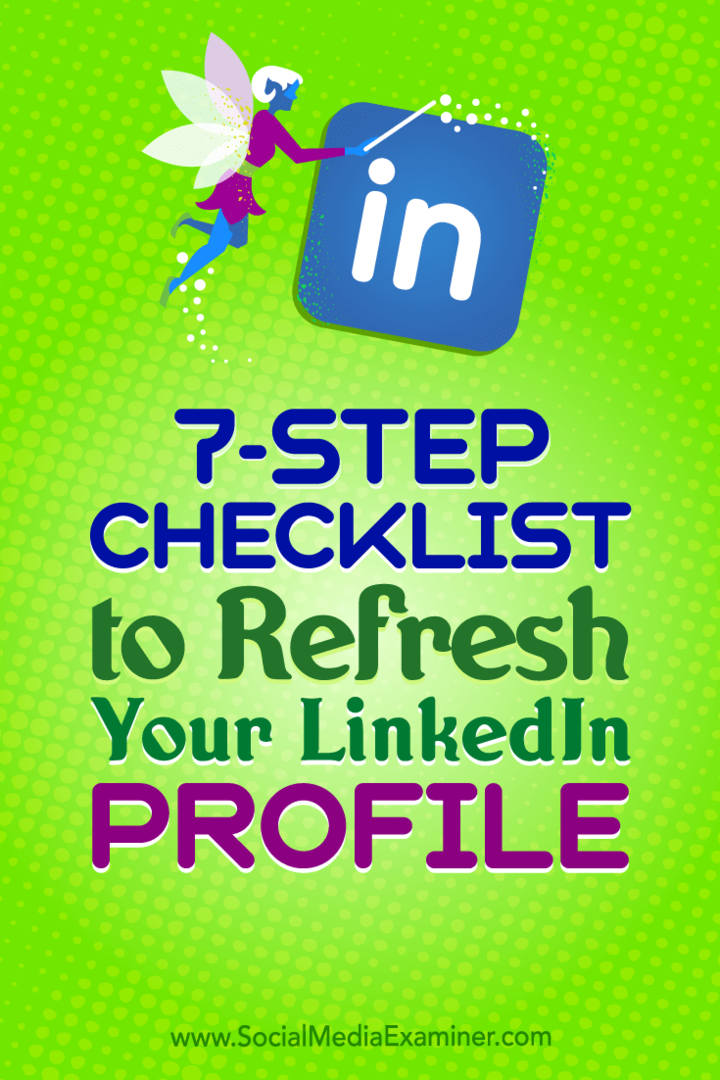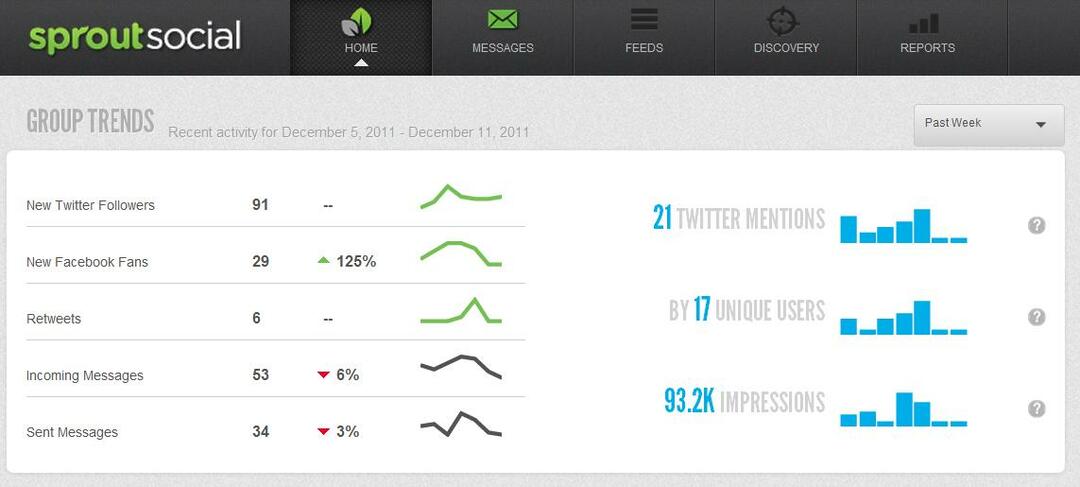Како користити Аппле-ову апликацију Фрееформ на Мац-у, иПад-у и иПхоне-у
Ипад јабука Мац Ипхоне Јунак Мацос / / April 02, 2023

Последњи пут ажурирано
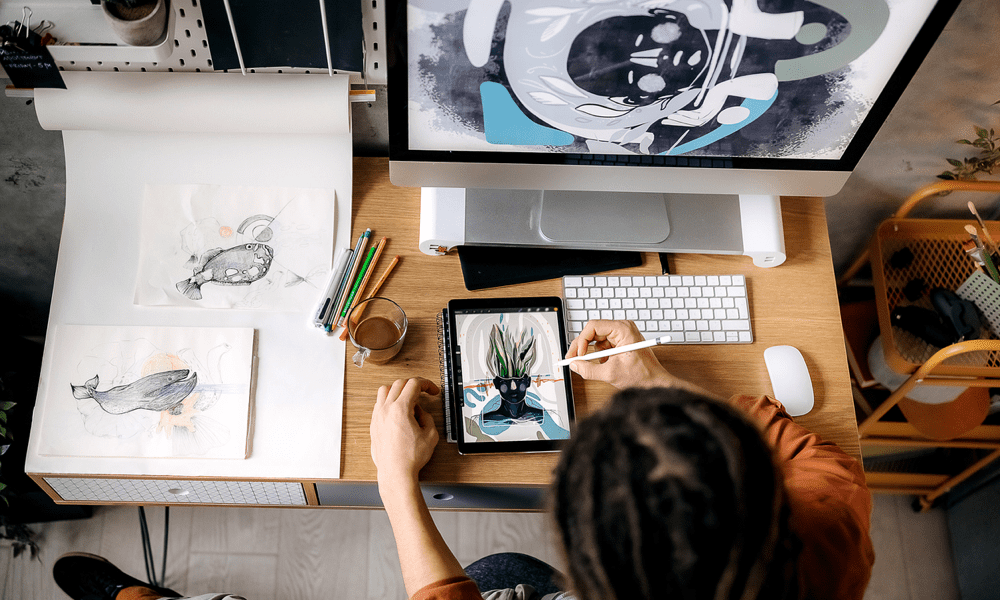
Аппле је направио бесплатну апликацију за белу таблу под називом Фрееформ која је сада унапред инсталирана на вашим уређајима. Научите како да га користите овде.
Упркос томе што на вашем телефону можете изабрати милионе апликација, само 38 од њих су унапред инсталиране иОС апликације од самог Аппле-а. То је било до издавања иОС-а 16.2, који је додао 39. апликацију на ваш уређај: Слободној форми.
Шта је Фрееформ и како га користите? У наставку ћемо објаснити шта је то и како користити апликацију Фрееформ на Мац-у, иПад-у и иПхоне-у.
Шта је Фрееформ?
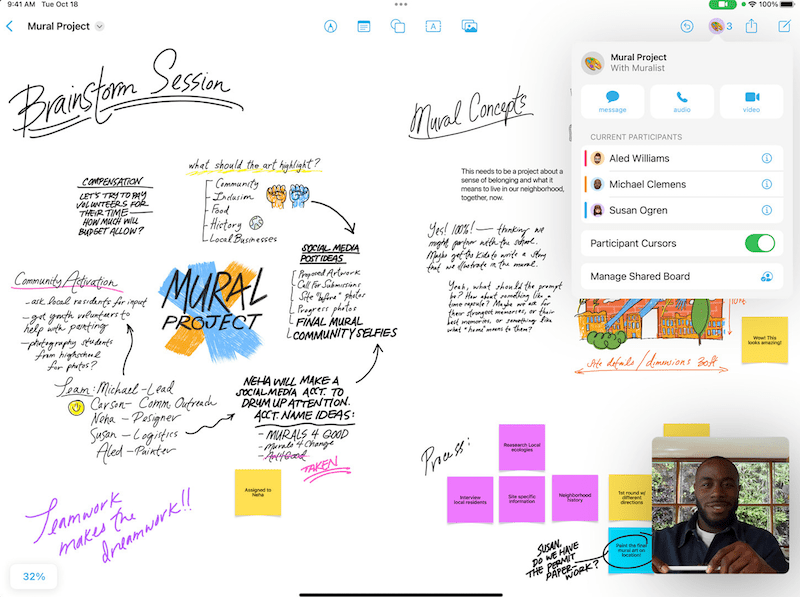
Кредит за слику: Аппле
Аппле описује Фрееформ као „безгранично платно за креативност“ и то је прилично тачан опис. У суштини, то је бесконачно велики празан лист на којем можете цртати, додати слике и видео записе, закачити лепљиве белешке на све стране или чак убацити документе.
Фрееформ долази препун алата који ће вам помоћи да будете креативни. Они спадају у пет главних секција:
Ваше плоче ће се синхронизовати на свим вашим Аппле уређајима, што је потребније него што се чини, јер није свака функција доступна на сваком уређају (на пример, корисницима Мац-а недостају неки алати за цртање). Затим можете да делите своје табле са другима и да сарађујете на њима ако желите.
Како да набавим апликацију Фрееформ?
Апликација Фрееформ се аутоматски инсталира са иОС 16.2, иПадОС 16.2 и мацОС Вентуре 13.1 или новијим. Када надоградите свој ОС на једну од ових верзија или новију, апликација Фрееформ ће се појавити на вашем уређају.
Ако је ваш уређај престар за надоградњу на ове верзије вашег ОС-а, нажалост не постоји други начин да инсталирате Фрееформ.
Како користити лепљиве белешке у слободној форми
Лепљиве белешке су управо оно што бисте очекивали - жути квадрати које можете да поставите на своју таблу, а затим да додате текст. Затим можете да преместите ове белешке како вам је драго.
Фрустрирајуће, иако је могуће нацртати преко врха лепљиве белешке, цртеж ће остати тамо где јесте ако покушате да померите белешку.
Да бисте користили лепљиве белешке у слободној форми:
- Додирните или кликните на Забелешке за лепљење да бисте уметнули нову лепљиву белешку.
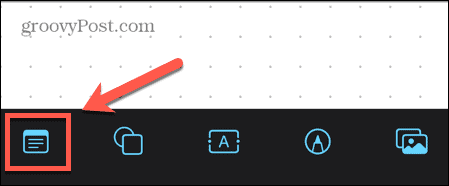
- На Мац-у ћете можда морати да померите показивач на врх екрана да бисте видели иконе алата.

- Двапут додирните или двапут кликните на лепљиву белешку да бисте јој додали текст на свом иПхоне-у или иПад-у. На Мац-у или ако користите Магиц Кеибоард, можете само да почнете да куцате.
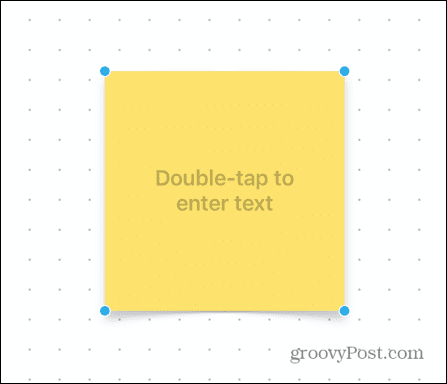
- Укуцајте нешто у своју белешку.
- Додирните или кликните било где изван белешке да бисте зауставили уређивање текста.
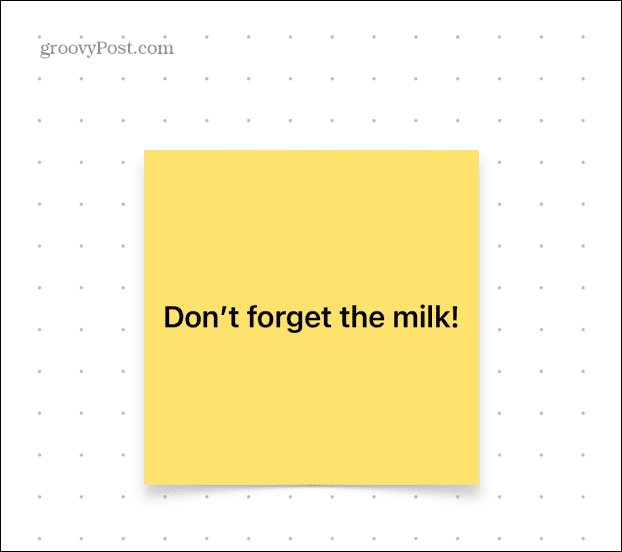
- Сада можете да превучете своју белешку и поставите је где желите.
- Да бисте изменили белешку, додирните је или кликните једном.
- Тхе Боја икона вам омогућава да изаберете боју за вашу лепљиву белешку.
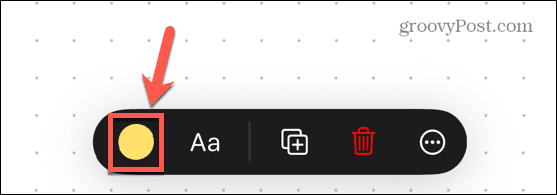
- Тхе Текст икона вам омогућава да форматирате текст, укључујући фонт, величину и поравнање.
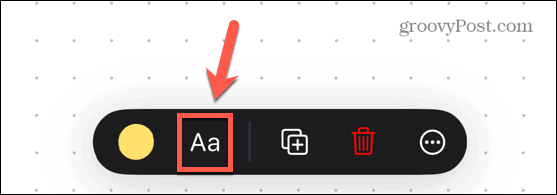
- Да бисте избрисали белешку, додирните је или кликните једном. На Мац-у притисните Избриши да га уклони. На иПад-у и иПхоне-у додирните Смеће икона.
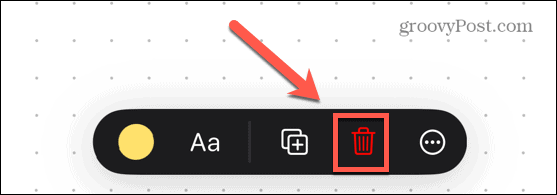
Како користити облике и линије у слободној форми
Функционалност облика и линија Фрееформ-а вам омогућава да убаците и уређујете линије или бирате из великог броја унапред инсталираних облика. Ово укључује геометријске облике, као и слике у стилу клипова, као што су људи или возила.
Да бисте користили линије у слободном облику:
- Додирните или кликните на Линије и облици икона.
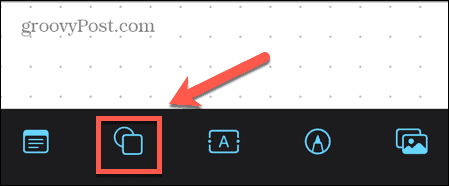
- Под Басиц опције, додирните једну од опција линије.

- Тхе Права линија икона убацује линију са ручком на сваком крају. Можете да превучете ове ручке да бисте променили величину и оријентацију линије.
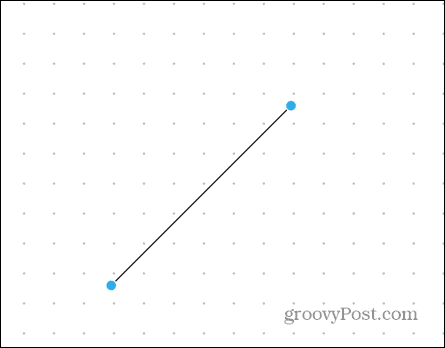
- Тхе Стрелац икона ради исто, али са стрелицом на једном крају линије.
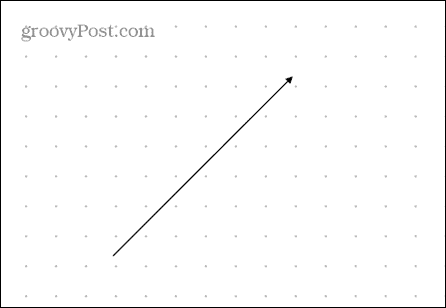
- Тхе Цурвед Лине икона додаје кривину са ручкама на сваком крају, али и једном у средини. Ово се може повући да би се променио облик криве.
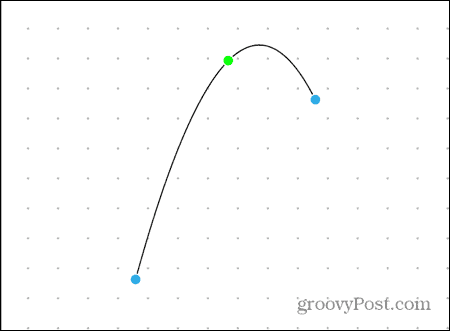
- Да бисте избрисали линију, додирните је или кликните једном и притисните Избриши на Мац-у или Смеће икона на иПад-у и иПхоне-у.
Да бисте користили облике у слободној форми:
- Додирните Линије и облици икона.
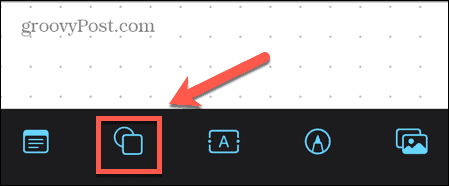
- Изаберите један од унапред инсталираних облика.
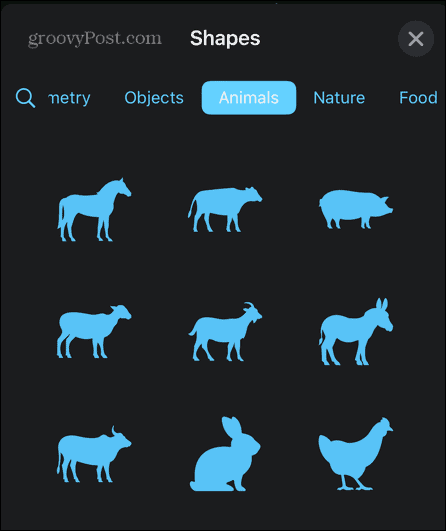
- Користите ручке око облика да бисте му променили величину.
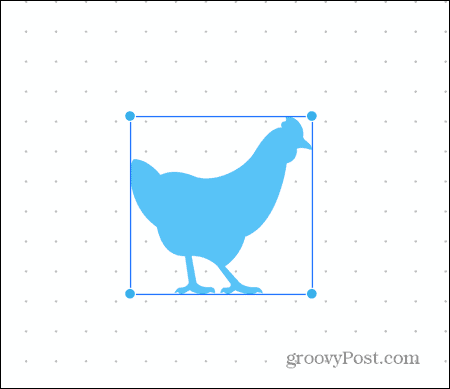
- Можете да превучете облик да бисте га поставили где желите.
- Додирните облик, а затим икону боје да бисте променили његову боју.
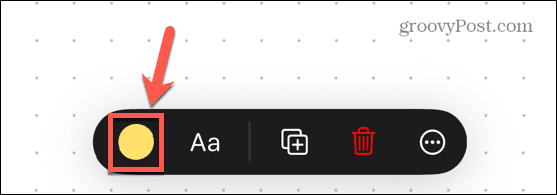
- Да бисте избрисали облик, додирните га или кликните једном и притисните Избриши на Мац-у или Смеће икона на иПад-у и иПхоне-у.
Како користити текст у слободној форми
Алатка за текст вам омогућава да додате текст било где на табли, а не само на лепљиве белешке.
Да бисте користили текст у слободној форми:
- Додирните или кликните на Текст икона.
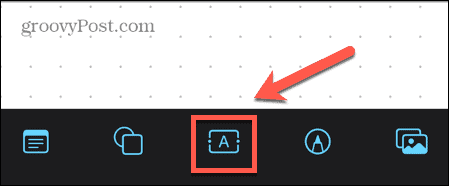
- На иПад-у или иПхоне-у двапут додирните да бисте унели текст. На Мац-у или ако користите Магиц Кеибоард, можете само да почнете да куцате.
- Када завршите са куцањем, додирните или кликните изван оквира за текст.
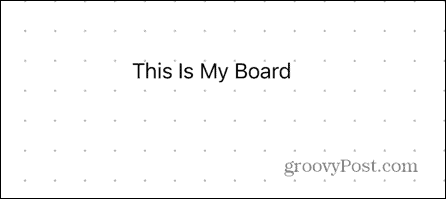
- Да бисте уредили текст, додирните га или кликните једном на њега.
- Тхе Боја икона вам омогућава да изаберете боју текста.
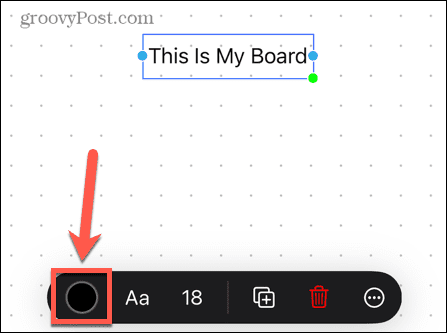
- Тхе Текст икона вам омогућава да форматирате текст, укључујући фонт, стил и поравнање.
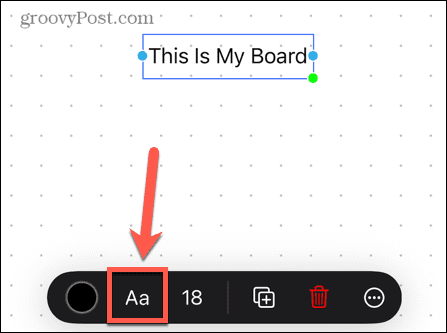
- Тхе Величина фонта икона вам омогућава да промените величину фонта.
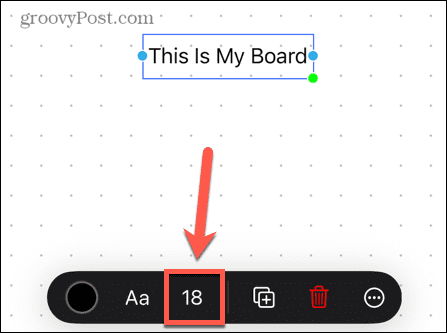
- Да бисте избрисали текст, додирните га или кликните на њега. На Мац-у притисните Избриши или на иПад-у или иПхоне-у додирните Смеће икона.
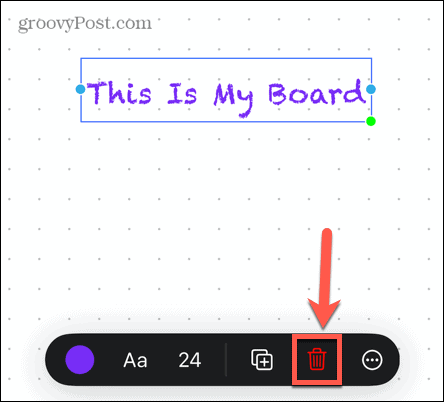
Како користити цртеже у слободној форми
Можете цртати слободном руком у слободном облику, али постоји упозорење.
Ако користите Фрееформ на Мац-у, недостају алати за цртање. Из неког разлога, Аппле је одлучио да можете цртати само руком на иПхоне-у или иПад-у.
Да цртате у слободној форми:
- Додирните Цртање икона.
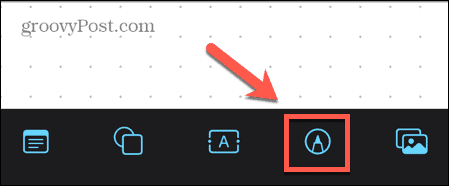
- Изаберите алатку за цртање коју желите да користите.
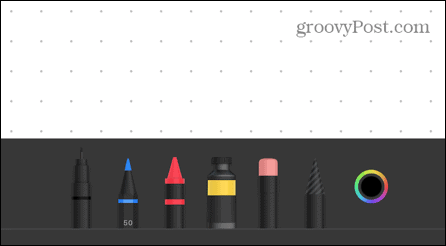
- Двапут додирните да бисте променили ширину и непрозирност линије.
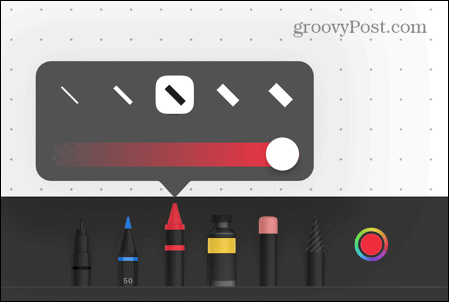
- Цртајте прстом или Аппле Пенцил.
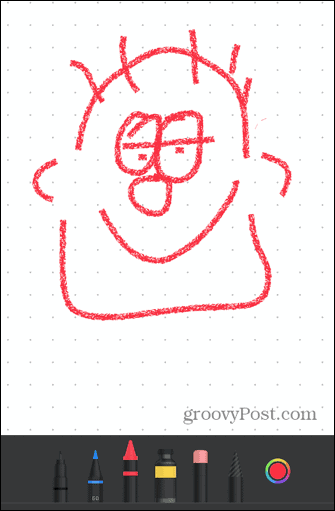
- Да бисте користили другу боју, додирните Боја икона.
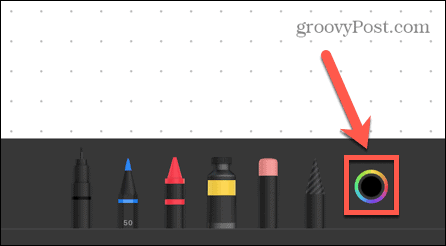
- Ако погрешите, користите Гумица за брисање алат за уклањање нежељених делова вашег цртежа.
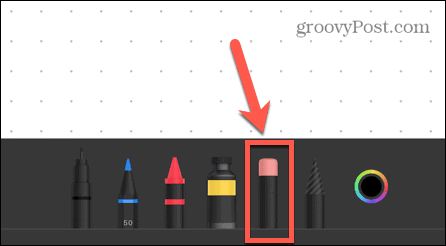
- Двапут додирните Гумица за брисање алат и изаберите ОбјекатГумица за брисање да уклоните читаве објекте одједном.
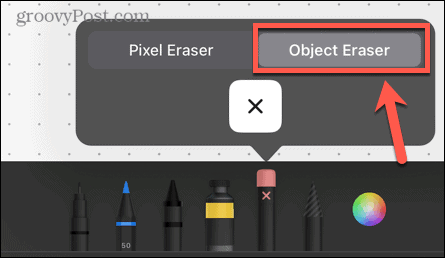
- Да бисте померили цртеж, додирните Готово или било где изван вашег цртежа да бисте изашли из режима цртања. Затим можете додирнути цртеж и превући га.
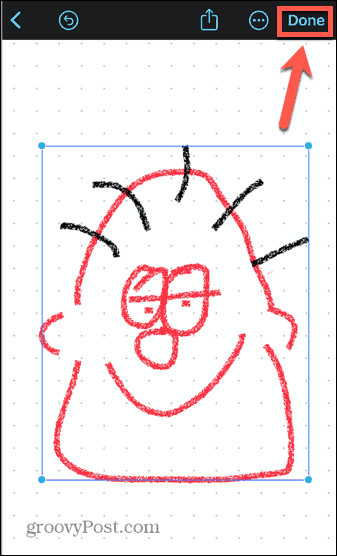
Како користити фотографије, видео записе и датотеке у слободној форми
Такође можете да додате фотографије, видео записе или друге датотеке на своју таблу, да их померате и промените им величину.
Да бисте користили фотографије, видео записе и датотеке у слободном облику:
- Додирните Фотографије и видео снимци икона.
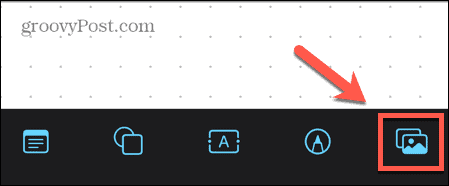
- Изаберите извор за своју фотографију или видео.
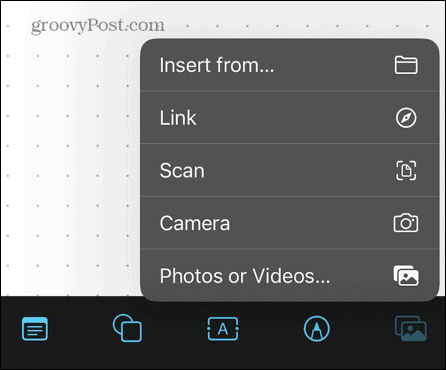
- Изаберите Инсерт Фром ако желите да убаците документ на иПхоне или иПад.
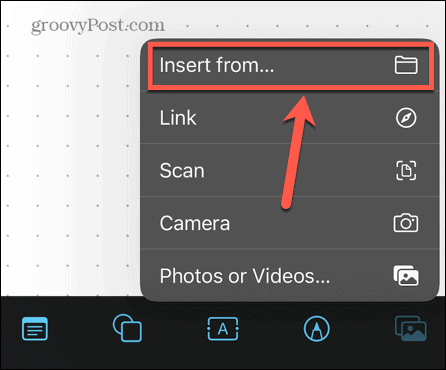
- На Мац-у постоји посебна икона за уметање датотека.

- Када је ваша фотографија, видео или датотека уметнута, можете користити ручке да бисте им променили величину или их можете превући да бисте их променили.

- Да бисте избрисали датотеку или слику, додирните је или кликните на њу. На Мац-у притисните Избриши. На иПхоне-у и иПад-у додирните Смеће икона.
Сарадња у слободној форми
Ако желите да радите на табли са другим људима или само да покажете шта сте креирали, можете да поделите своју таблу.
Да бисте поделили своју Фрееформ таблу:
- Додирните Објави икона на врху екрана.
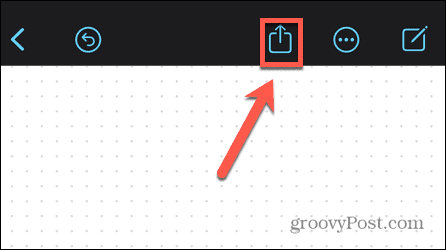
- Изаберите како желите да делите своју таблу. Ово може бити путем поште, порука или дељене везе.
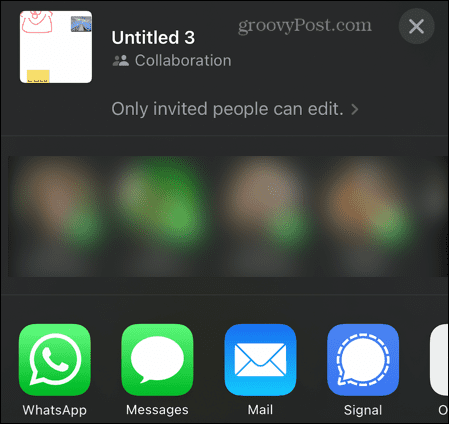
- Прималац ће моћи да види и уређује вашу таблу.
- Ако желите да разговарате о свом раду док сарађујете, додирните Сарадња икона на заједничкој табли. Изаберите Аудио или Видео и можете започети разговор са својим сарадницима док је ваша Фрееформ табла и даље видљива.
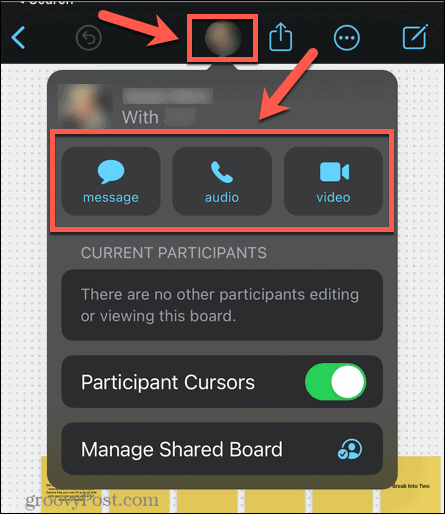
Цртање на Аппле уређајима
Апликација Фрееформ је користан алат за креирање свега, од обриса скрипте до епских цртежа. Није савршено, али је леп додатак листи унапред инсталираних апликација које долазе са вашим уређајем. Такође можете да га користите на низу Аппле уређаја.
Ако користите више Аппле уређаја, онда ћете желети да будете сигурни да се лепо играју заједно. Можете научити како да АирПлаи са иПхоне-а на Мац, или како да користите свој Аппле Ватцх да откључате свој иПхоне када носите маску. Можете чак откључајте свој Мац помоћу Аппле Ватцх-а такође.
Како пронаћи кључ производа за Виндовс 11
Ако треба да пренесете кључ производа за Виндовс 11 или вам је потребан само да извршите чисту инсталацију оперативног система,...